Sådan tager du rullende skærmbilleder af websider på Android
Miscellanea / / February 12, 2022
De seneste Android-builds lader næsten alle enheder tage et skærmbillede og dele det online. De kan også placere webbogmærker som widgets for nemt at åbne dem direkte fra startskærmen. Men lad mig spørge dig, kan du tage rullende skærmbillede af websider på Android og derefter dele det online? Desuden kan du placere det læsbare indhold på websiderne som widgets på skærmen? Nå, hvis du tænker på en konventionel måde, så lad mig fortælle dig, at der ikke er nogen.
WebSnap er dog en fed app, der kan hjælpe dig med denne opgave. Så lad os se, hvordan vi kan tag et skærmbillede af en webside og del den online på Android, men først skal du installere appen på din Android-telefon.
Tager websideskærmbilleder på Android
Når du har installeret appen, skal du køre den. App'en fungerer som en Instagram app der kan åbne websider. For at tage et skærmbillede af en webside skal du åbne den ved hjælp af URL-linjen. Tryk nu på Vælg knap fra bunden for at aktivere valgtilstanden. Sagen med valgtilstanden er, at du ikke kan snipe et frihåndsvalg. I stedet skal du vælge et element på websiden, som fremhæver det mindste element i det valgte område. Du kan derefter bruge forøgelsesknappen i øverste højre hjørne for at øge det fremhævede område, men det vil også inkludere de omridsede elementer.
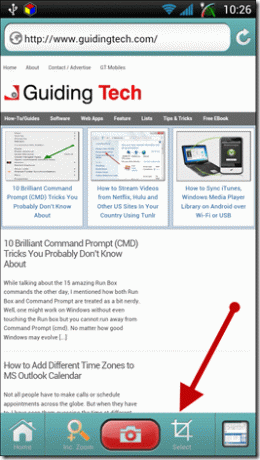
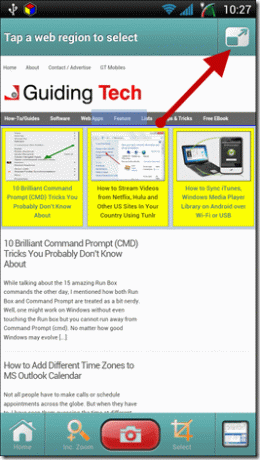
Når du har gjort det, skal du trykke på kameraknappen for at tage et skærmbillede. Hvis du får en hukommelsesfejl, skal du bare ignorere den. Du kan nu enten gemme øjebliksbilledet på din enhed eller dele det ved hjælp af de installerede tredjepartsapps. Det var sådan, vi kan tage skærmbilleder af websider ved hjælp af denne app.
Lad os nu se, hvordan du placerer dem som widgets.
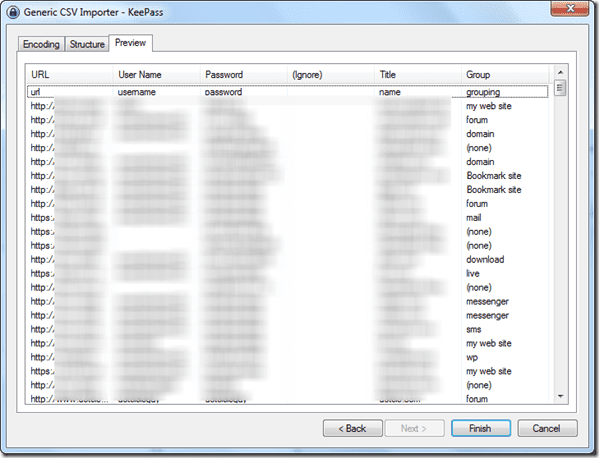
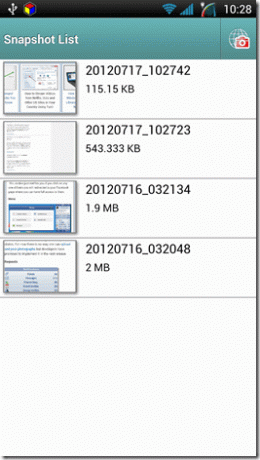
Tilføjelse af websideelementer som widgets
For at tilføje en webside som en widget, skal du gå ind vælg widgettilstand fra din startskærm, og tilføj WebSnap-widgetten. Når du tilføjer widgetten, vil den bede dig om at vælge det websideområde, der skal vises på skærmen. Vær rimelig, mens du foretager valget. Hvis du vælger et for stort område til widgetten, vil den ikke passe ind i skærmen, og du kan få en force close-fejl.
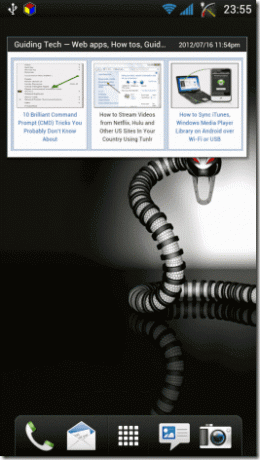
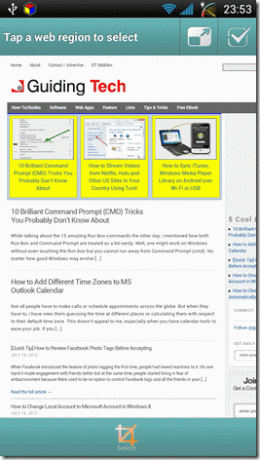
Widgetten opdaterer sig selv automatisk, men du kan trykke på den og vælge mellem flere handlinger. Du kan bruge funktionen til at skære den sektion af websteder ud, der giver sportsresultater eller nyhedsoverskrifter.
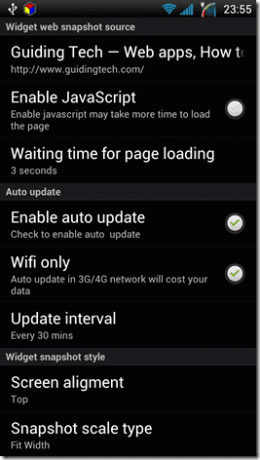
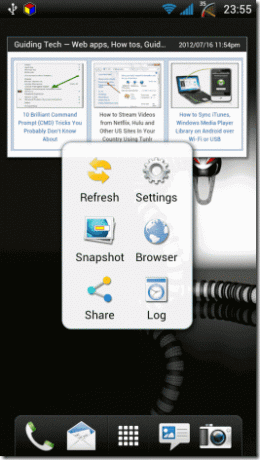
Konklusion
App'en er frisk fra ovnen, og man kan støde på nogle force close-problemer, men de er meget minimale. Generelt, hvis du ofte befinder dig i situationer, hvor du ønskede, kunne du hurtigt tage scrollende skærmbilleder af websider, eller tilføj din yndlingsdel af et websted, du ofte besøger, som en widget til din Androids startskærm, dette er den app, du har brug for.
Sidst opdateret den 3. februar, 2022
Ovenstående artikel kan indeholde tilknyttede links, som hjælper med at understøtte Guiding Tech. Det påvirker dog ikke vores redaktionelle integritet. Indholdet forbliver upartisk og autentisk.



